Антивирус Windows удалил мои файлы, как восстановить — довольно часто эти слова можно услышать от большинства пользователей ПК. Зачастую, помещению в карантин или полному стиранию подлежат только вредоносные документы, тем или иным образом воздействующие на операционную систему или программные файлы в ней.
Согласитесь, без этой защиты наши компьютеры не протянули бы так долго и, скорее всего, перестали бы функционировать уже через пару месяцев эксплуатации по причине критических изменений в коде.
Опасаясь за здоровье ПК, антивирус всегда стремится предупредить возможную угрозу и ликвидировать ее задолго до того, как она успеет нанести свой первый ущерб системе. Иногда эти действия приводят к стиранию файлов, которые пользователи не хотели бы терять — ведь без них может не запуститься та или иная программа, а способов загрузить их снова нет.
Можно ли восстановить такой файл, обойдя системы Защитника Windows? Однозначно да!
В этой статье мы детально рассмотрим что же такое этот Защитник Windows, как его включить или деактивировать, основные функции и, пожалуй, самую животрепещущую тему — нужна ли сторонняя программа при наличии встроенного антивируса?
Как вернуть файл из карантина Защитника Windows 10?
Что такое Автономный Защитник Windows?
Защитник Windows ( Windows Defender Antivirus ) — это встроенное средство защиты операционной системы, предназначенное для устранения вредоносного ПО, программ-шпионов и других приложений, способных тем или иным образом повредить нашему компьютеру. Оно предоставляется встроенным софтом исключительно для Windows 8 и более свежих версий.
Тем не менее, если вы являетесь обладателем более старых релизов ОС, вы всегда можете загрузить Microsoft Security Essential , совместимый с Windows Vista и Windows 7.
В чем между ними разница, спросите вы? Оба этих инструмента способны обеспечить одинаковую по эффективности защиту вашей операционной системы — только названия разные.
Защитник Windows обладает скорее дополнением, а не отличием от Microsoft Security Essential. Оно заключается в том, что при использовании последний версий Защитника, операционная система получает большую защиту от руткитов и буткитов.
Существуют различные типы вирусов, которые способны мастерски скрываться на наших устройствах и полностью обезоруживать встроенное антивирусное ПО.
Автономный Защитник Windows призван, чтобы помочь решить эту сложную ситуацию путем работы извне. Установите его флеш-накопитель, подключите к зараженному устройству, просканируйте его и удалить вирус!
Как включить или деактивировать Защитник Windows?
Вы, должно быть, как и я никогда раньше не задавались этим вопросом. Работает антивирус — это хорошо и не нужно совершать никаких лишних действий. Но что если он по какой-то причине отключился и его нужно вернуть в рабочее состояние?
Даже несмотря на то, что Microsoft спрятали функцию включения/отключения довольно глубоко в недрах программы, ее все же можно найти. Давайте разберем как:
Лучшая программа — Восстановить потерянные данные и удаленные файлы
1. С помощью комбинации клавиш Win + I откройте меню Настройки .
2. Перейдите в раздел Обновление и безопасность .
Источник: dzen.ru
Восстановление файлов после удаления их Nod32

У меня часто случалось так, что антивирус удалял нужные данные. Уверен, с Вами такое тоже происходило. Как поступить в подобной ситуации? Где карантин в eset smart security 11 и возможно ли спасти важную информацию? В данной статье я расскажу, как восстановить файл, который удалил антивирус NOD32. Честно говоря, именно с данным защитным ПО возникает больше всего проблем.
Какой-то «НОД» подозрительный. Даже при выборе минимальной степени реагирования на угрозы этот софт может удалить безопасные данные. Почему так происходит – знают лишь разработчики программы.
Что делать, если файлы помещены в «изолятор»?
- Открываем окно «Карантин» и кликаем правой кнопкой мыши по нужному элементу в списке.

- Выбираем пункт «Восстановление», чтобы вернуть удаленные объекты в место прежнего расположения. Но есть возможность сохранить в новом месте, выбрав опцию «Восстановить в…».
Если уверены, что файл в изоляторе на самом деле представляет угрозу, то его стоит удалить навсегда. Вот как это сделать правильно:
- Сначала отключаем восстановление системы на всех носителях. Делается это через соответствующий раздел «Панели управления».
- Теперь откройте NOD32 и запустите полное (глубокое) сканирование.
- Дождитесь окончания проверки, затем зайдите в «Карантин» с помощью вкладки «Сервис» (Служебные программы).
- Вызовите контекстное меню на подозрительном элементе, предварительно ознакомившись с причиной удаления (она указана в соответствующей колонке). Выбирайте пункт «Удалить…» и затем обязательно перезапустите систему, чтобы окончательно устранить вирусы с ПК.
- Поможем правильно удалить Panda антивирус
- Лучший софт для поиска и удаления дубликатов
- ТОП антишпионских программ для компьютера
- Антивирус в Вашем кармане — Virus Removal
Как восстановить удаленные файлы?
Если Вы случайно «снесли» важную информацию, то вернуть её будет не так-то просто. Дело в том, что при удалении из карантина срабатывает особый алгоритм очистки. Он практически не оставляет никаких следов и зацепок для последующего восстановления.
Но есть несколько сторонних приложений, которые помогут решить проблему. Я предпочитаю в таких случаях использовать комплексные утилиты Hetman или Remo Recover. Предлагаю рассмотреть последний вариант. Он более простой и довольно эффективный.
- Сначала необходимо скачать и установить программу на съемный носитель (флешку). Почему нельзя поступить как обычно? Дело в том, что софт не должен располагаться на сканируемом диске. Иначе результаты будут неудовлетворительными.
- Жмём по кнопке «Recover files»:

- Откроется мастер восстановления. Нужно выбрать функцию «Recover Deleted Files»:

Сразу же отмечу, что интерфейс может отличаться. Всё зависит от версии ПО. Где находится тот или иной элемент, Вам придется узнавать самостоятельно. Но я уверен, что обозначения опций должны остаться неизменными.
- Указываем сканируемый диск и кликаем по стрелке вправо:

- Стартует процесс сканирования. Он может отнять немало времени. Чем больше область проверки, тем дольше она будет длиться.
- В итоге перед Вами появится перечень удаленных файлов, которые можно отметить галочкой и «воскресить».

- На всякий случай, итоги поиска лучше сохранить. Это позволит в следующий раз ускорить процедуру восстановления.

Если данная инструкция Вам не помогла, попробуйте другу программу – Hetman Recovery. На этом всё! Надеюсь, моя публикация оказалась хоть чуточку полезной. В случае возникновения вопросов, пишите их в комментарии.
Источник: it-tehnik.ru
Как восстановить удаленные файлы защитником windows 10
Рассмотрим все вопросы связанные с карантином защитника Windows 10. Разберемся где находится карантин и как восстановить файлы удаленные защитником.

О карантине защитника Windows 10
Карантин защитника windows 10 — это изолированное место в Windows 10 которое используется для хранения потенциально опасных файлов (но не вирусов). Если защитник Windows 10 определяет что файл является вирусом, то он удаляет его автоматически, а не перемещает его в карантин. В карантине хранятся те файлы, которые, по его мнению, могут нанести вред компьютеру.
Это могут быть активаторы Windows 10, программы взлома другого ПО, взломанный софт Microsoft, а также потенциально опасные программы которые несут действительный вред вашему компьютеру. Те файлы которые он поместил в карантин, их можно восстановить обратно и добавить их в исключение, чтобы в дальнейшем защитник Windows 10 их больше не удалял. В противном случае, если их не восстановить, то защитник Windows 10 удалит их через какое то время.
Расположение карантина

Чтобы найти карантин защитника Windows 10 и зайти и посмотреть удаленные файлы и восстановить их Откройте Защитник (Пуск-Параметры-Обновление и Безопасность-Безопасность Windows-Защита от вирусов и угроз) Далее перейдите в Журнал защиты. В нем будут все файлы удаленные защитником Windows 10.
Восстановление файлов из карантина

Для восстановления удаленных файлов из папки карантина Защитника Windows 10, необходимо найти в списке удаленных файлов нужный, затем нажать на него. Откроется информация о данном файле (где он располагался и информация об угрозе). Для восстановления файла нажмите кнопку Действия — Восстановить.
Как защитить файлы от удаления защитником
Чтобы защитник Windows не перемещал необходимые вам файлы в карантин, необходимо добавить их в исключения.
Защитник при скачивании сразу удаляет файлы в карантин Чтобы защитник не удалял загруженные файлы в карантин, достаточно приостановить защиту в реальном времени. посмотреть как
Если не получилось
Если у вас не получилось сделать по инструкции или остались какие то вопросы, можете обратиться за помощью к нашим специалистам Источник
Как восстановить файлы из карантина Защитника Windows 10
Защитник Windows – встроенное в систему антивирусное средство – в её десятой версии заметно вырос. Вырос функционально: он получал какие-то новые возможности почти в каждом поставляемом для «Десятки» накопительном апдейте. Вырос также и в плане активности погони за угрозами.
Однако независимые лаборатории, периодически тестирующие различные антивирусные Windows-продукты на предмет их эффективности, пока что не спешат констатировать улучшения в работе Защитника. Он даже не попадает в десятку лучшего антивирусного ПО. Многие пользователи Windows 10, доверившиеся штатной защите, наверняка заметили в последнее время усиление защитных мер. У таких мер, увы, есть обратная сторона – повысившийся процент ложных срабатываний.
Как вызволить из карантина штатного антивируса Виндовс 10 ошибочно заблокированные им файлы? После массовых эпидемий вирусов-шифровальщиков WannaCry и Petya в 2017 году компания Microsoft всерьёз озаботилась проблемами защиты Windows-устройств.
В составе Защитника версии системы 10 появилась фича для защиты от вирусов-шантажистов, а методы выявления угроз стали более агрессивными. Агрессивно – не значит эффективно. Защитник в «Десятке» постоянно что-то сканирует, блокирует неимоверное количество угроз, его процесс Antimalware Service Executable периодически нагружает ресурсы компьютера.
В разряд неугодному штатному антивирусу содержимому попадают все мало-мальски подозрительные файлы запуска. А это не только кейгены в составе пиратского софта, но и вполне себе безобидные рабочие файлы программ из числа таковых от непроверенных компанией Microsoft разработчиков. Далеко не всё то, что Защитник считает угрозами, является таковыми на деле.
Более того, не обо всех перехваченных угрозах Защитник нам сообщает. О том, что на компьютере якобы имеются угрозы, мы узнаём из системного сообщения. 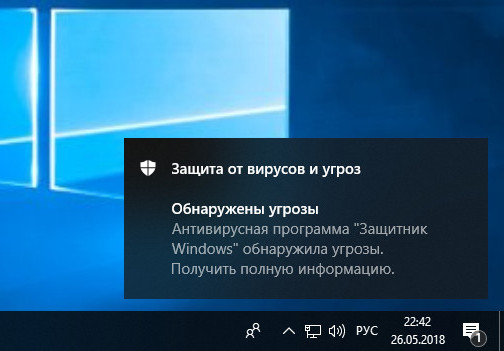 Можем открыть Центр уведомлений и кликнуть по такому сообщению, чтобы по прямой ссылке попасть в раздел журнала угроз в приложении системного Центра безопасности.
Можем открыть Центр уведомлений и кликнуть по такому сообщению, чтобы по прямой ссылке попасть в раздел журнала угроз в приложении системного Центра безопасности. 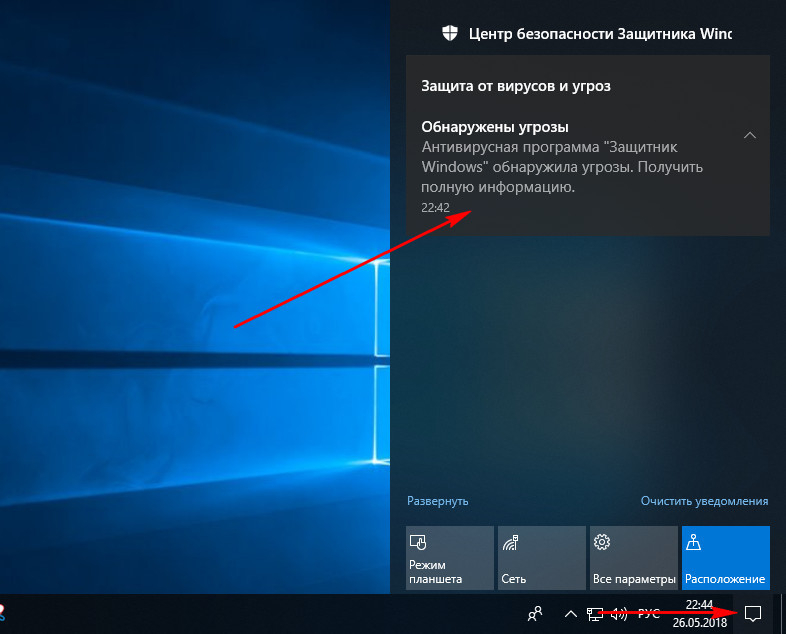
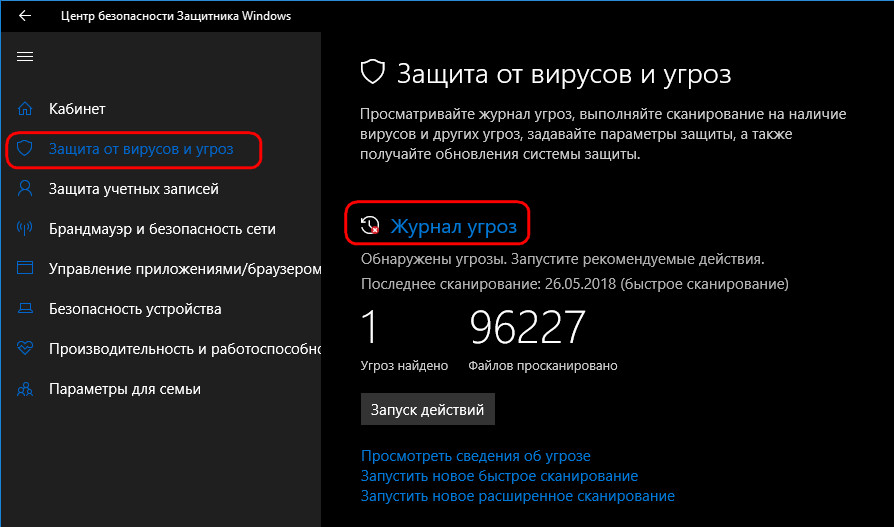 В журнале увидим перечень с детальными сведениями по обнаруженным угрозам. Раскрываем каждую отдельно и смотрим её подробности.
В журнале увидим перечень с детальными сведениями по обнаруженным угрозам. Раскрываем каждую отдельно и смотрим её подробности. 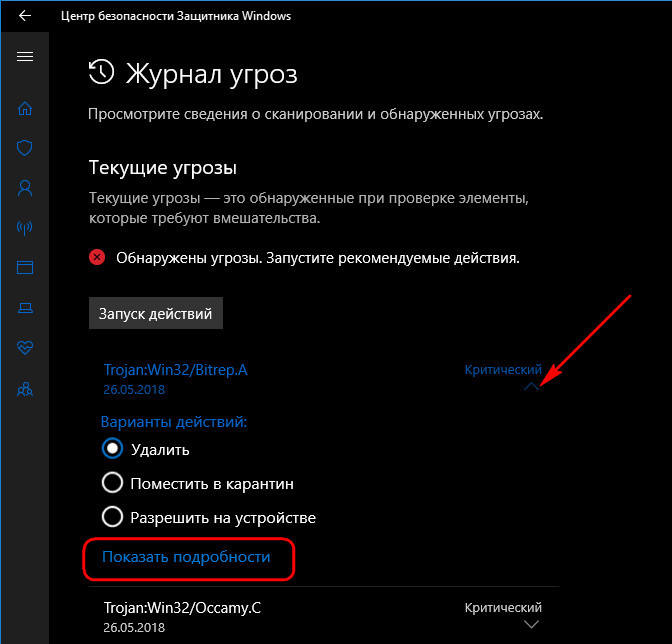 Вот самое что ни на есть ложное срабатывание: Защитник ошибочно заблокировал файл запуска кустарной утилиты на борту образа Live-диска и незаслуженно обозвал её трояном .
Вот самое что ни на есть ложное срабатывание: Защитник ошибочно заблокировал файл запуска кустарной утилиты на борту образа Live-диска и незаслуженно обозвал её трояном . 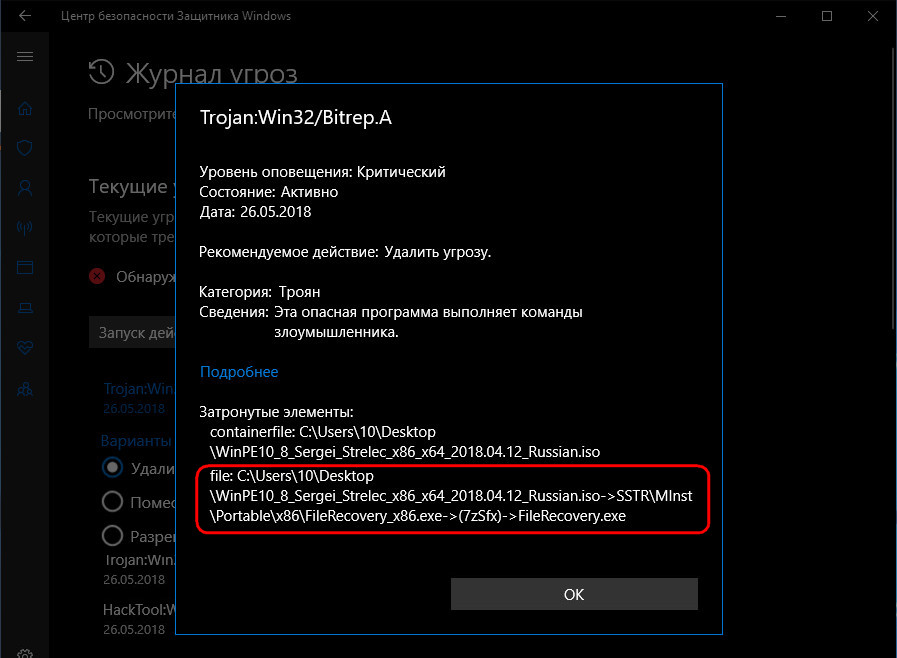 Закрываем окно подробностей и восстанавливаем этот файл. В вариантах действий выбираем «Разрешить на устройстве». Кликаем выше «Запуск действий».
Закрываем окно подробностей и восстанавливаем этот файл. В вариантах действий выбираем «Разрешить на устройстве». Кликаем выше «Запуск действий». 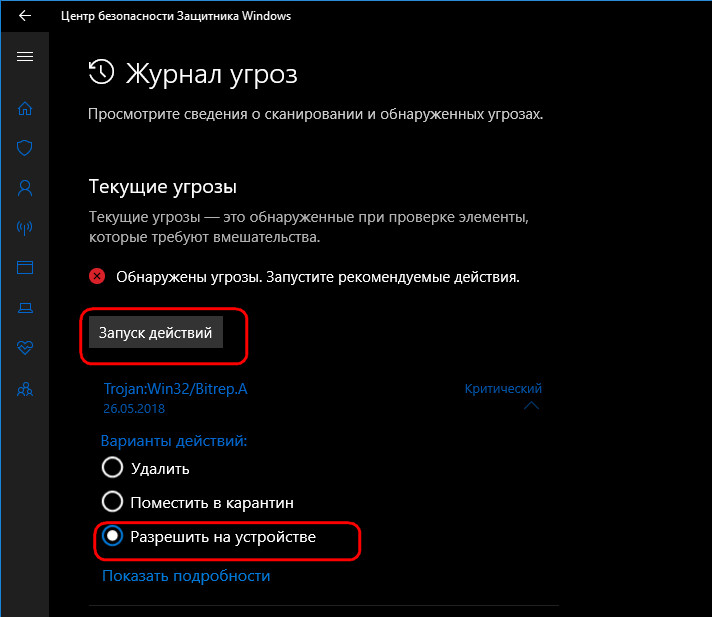
Дополнительно подтверждаем разрешение. 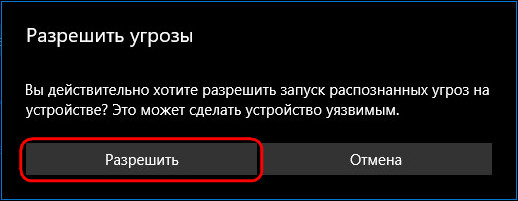 И так рассматриваем каждую обнаруженную угрозу, при необходимости ищем по заблокированным файлам справку в Интернете и затем принимаем решение – разрешать этот файл или удалять его. Но, как упоминалось, Защитник уведомляет нас не обо всех заблокированных файлах. Кое с чем он расправляется втихую.
И так рассматриваем каждую обнаруженную угрозу, при необходимости ищем по заблокированным файлам справку в Интернете и затем принимаем решение – разрешать этот файл или удалять его. Но, как упоминалось, Защитник уведомляет нас не обо всех заблокированных файлах. Кое с чем он расправляется втихую.
В журнале угроз жмём «Просмотреть журнал полностью». 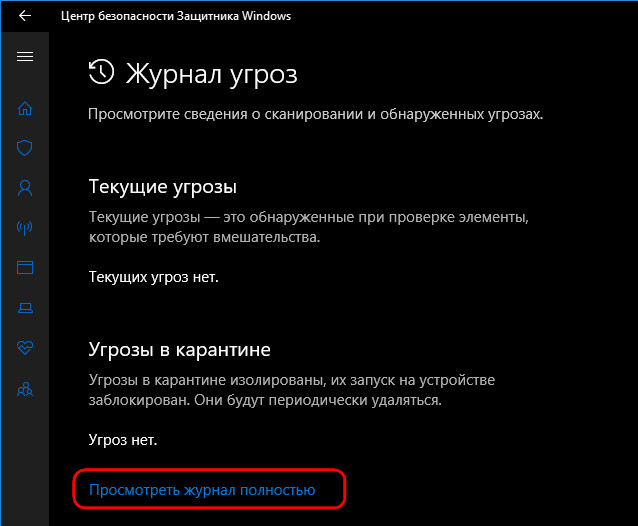 И только теперь мы увидим полный перечень неугодных Защитнику файлов. Здесь также необходимо просмотреть по всем файлам, расцененным как угрозы, подробности. И если эти файлы окажутся не вредоносными, следовательно, их можно разрешить на компьютере. Источник
И только теперь мы увидим полный перечень неугодных Защитнику файлов. Здесь также необходимо просмотреть по всем файлам, расцененным как угрозы, подробности. И если эти файлы окажутся не вредоносными, следовательно, их можно разрешить на компьютере. Источник
Восстановление файлов, помещенных в карантин, в защитнике Microsoft Defender AV Restore quarantined files in Microsoft Defender AV
- Откройте систему безопасности Windows. Open Windows Security.
- Выберите вирус threat protection and then click Protection history.
- В списке Недавние элементы отфильтруйте элементы, помещенные в карантин. In the list of all recent items, filter on Quarantined Items.
- Выберите элемент, который вы хотите сохранить, и выполните действие, например восстановление. Select an item you want to keep, and take an action, such as restore.
Восстановление файла из карантина также можно выполнить с помощью командной строки. Restoring a file from quarantine can also be done using Command Prompt. Ознакомьтесь со сведениями о восстановлении файла из карантина. See Restore a file from quarantine.
Источник: onecomp.ru